Utilisation de grilles de formulaire 2.0 dans un tableau de bord 2.0
Dans un tableau de bord 2.0, vous pouvez utiliser directement les données des grilles de formulaire si le formulaire sous-jacent est de version 2.0.
Par défaut, les composants nouvellement ajoutés dans les tableaux de bord 2.0 affichent la grille de formulaire, et les grilles sont accessibles en écriture si le formulaire associé est un formulaire 2.0.
Dans les grilles, vous pouvez mettre à jour les valeurs de cellule, exécuter des règles et enregistrer les modifications, ce qui facilite la réécriture à partir du tableau de bord.
Exemple de tableau de bord 2.0 avec une grille
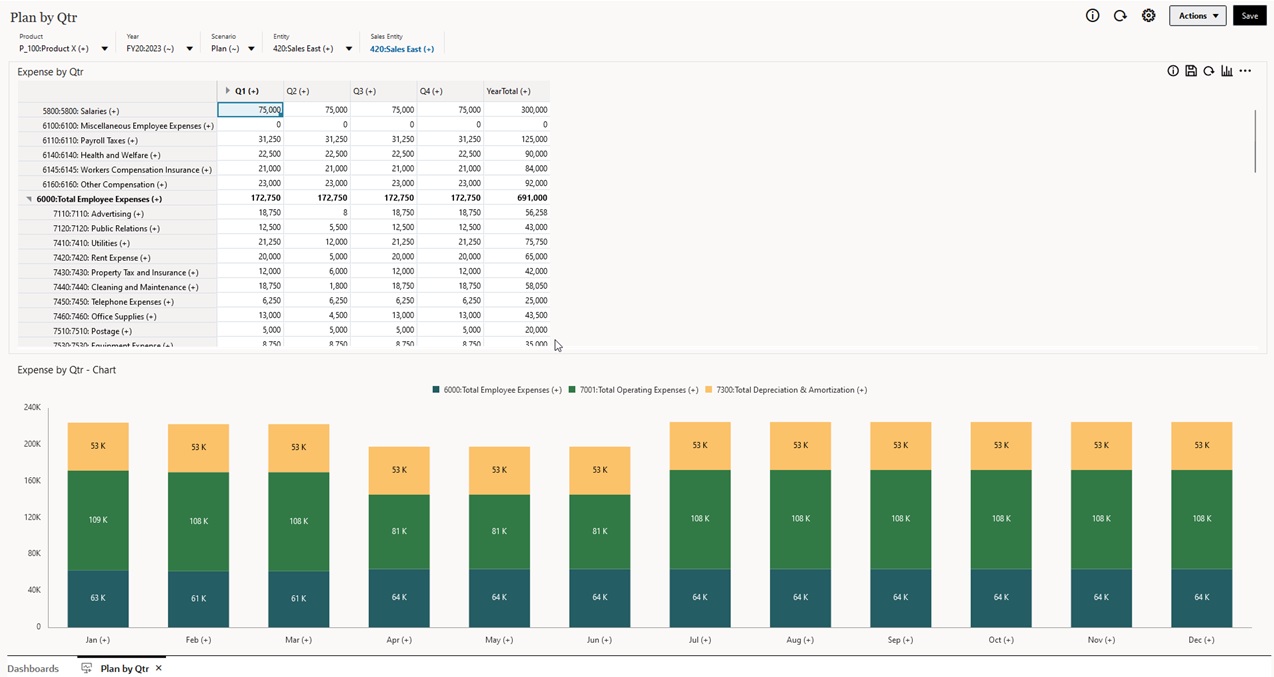
Enregistrement des mises à jour dans les grilles de tableau de bord 2.0
Après avoir mis à jour une grille dans un tableau de bord 2.0, si vous cliquez sur le bouton Enregistrer global, cela entraîne la réécriture de toutes les modifications de la grille et l'exécution des règles associées au tableau de bord, y compris des invites d'exécution.
Le fait de cliquer sur ![]() (Enregistrer) dans un composant de grille individuel d'un tableau de bord réécrit les modifications de cette grille et exécute les règles associées à la grille uniquement.
(Enregistrer) dans un composant de grille individuel d'un tableau de bord réécrit les modifications de cette grille et exécute les règles associées à la grille uniquement.
Règles
Le concepteur de tableau de bord inclut un onglet Associations dans le panneau Propriétés pour l'association de règles à un tableau de bord.
Pour plus d'informations, reportez-vous à la section Panneau des propriétés dans le guide Administration de Planning.
Lorsque vous enregistrez un tableau de bord ou un composant de grille d'un tableau de bord, les règles associées aux grilles sont lancées lors de l'enregistrement de la grille de tableau de bord, invites d'exécution comprises. Les invites d'exécution sont ouvertes sous forme de "tiroir" du côté droit.
Grilles dans les tableaux de bord avec détails maître
Les tableaux de bord 2.0 prennent en charge la désignation des grilles comme composants maître lors de la conception de tableaux de bord avec des détails maître.
Pour filtrer les données dans les graphiques ou les formulaires cible correspondant aux données d'une grille, cliquez avec le bouton droit de la souris sur la ligne de données concernée dans la grille maître et sélectionnez Appliquer le contexte.
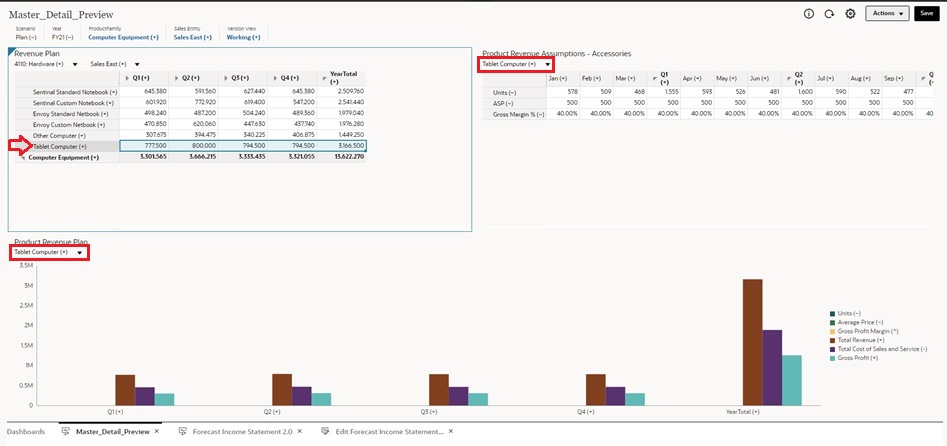
Menu contextuel dans les grilles de tableau de bord
Dans un tableau de bord, vous pouvez cliquer avec le bouton droit de la souris dans une grille pour afficher le menu contextuel de la grille :
-
Options Modifier : Couper, Copier, Coller, Effacer
-
Options Ajuster :
-
Ajuster les données : augmentez ou réduisez les données de cellule sélectionnées d'une valeur positive ou négative, ou d'une valeur de pourcentage.
Reportez-vous à Ajustement et distribution de données.
-
Répartition de la grille : indiquez un montant ou un pourcentage selon lequel augmenter ou réduire les valeurs dans plusieurs dimensions, en fonction des valeurs existantes dans les cellules cible. Vous pouvez sélectionner un modèle de répartition : Proportionnellement, Uniformément ou Remplir. Pour que la répartition soit disponible, l'administrateur doit activer Répartition par grille en tant que propriété de formulaire.
Reportez-vous à la section Distribution des valeurs à l'aide de la distribution par grille.
-
-
Commentaires : décrivez les données ou fournissez du contexte, et joignez des fichiers externes. Vous pouvez ajouter des commentaires et des pièces jointes à une cellule ou à une plage de cellules sur plusieurs dimensions.
Reportez-vous aux sections A propos des commentaires de cellule et Utilisation des pièces jointes.
-
Historique des modifications : affichez l'historique des modifications apportées aux données de cellule.
-
Verrouiller/déverrouiller les cellules : verrouillez temporairement des cellules pendant le calcul et le remplissage d'autres valeurs. Une icône de verrou est affichée sur les cellules verrouillées. Pour déverrouiller les cellules, cliquez à nouveau sur Verrouiller/déverrouiller les cellules.
Reportez-vous à Verrouillage des cellules.
-
Analyser sur la cellule : ouvrez une analyse ad hoc dans un onglet dynamique.
Reportez-vous à Introduction à l'exécution d'actions ad hoc.
-
Appliquer le contexte : filtrez les données dans les formulaires ou graphiques cible correspondant aux données dans un formulaire maître.
Reportez-vous à la section Création de tableaux de bord contenant des détails et des formulaires maître dans le guide Administration de Planning.
Remarques relatives à l'utilisation des grilles dans les tableaux de bord 2.0
-
Un tableau de bord 2.0 ne s'ouvre pas s'il contient une grille et que le paramètre d'application Version des formulaires est défini sur Formulaires 1.0.
-
L'option de visualisation de grille n'est pas disponible si le paramètre d'application Version des formulaires est défini sur Formulaires 1.0 et que des artefacts de tableau de bord 2.0 sont créés.